
Excel包含各种单元格和区域,操作方法不同,如何操作?在工作表中,您可以选择单元格和区域(区域:工作表中的两个或多个单元格。区域中的单元格可以是相邻的,也可以是不相邻的。),您也可以将单元格置于编辑模式并选择全部或部分单元格。我们可以在Excel表格中选择单元格和区域,就像我们可以在工作表中选择它们一样。
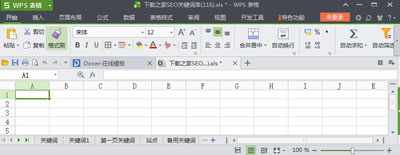
超过
1、一个细胞。
单击单元格或按箭头键移动到该单元格。
2.细胞区域。
点按区域中的第一个单元格,然后拖到最后一个单元格,或者按住Shift键以扩展所选区域。您也可以选择范围中的第一个单元格,然后按F8并使用箭头键扩展所选范围。要停止扩展选定区域,请再次按F8。
3.细胞面积大。
单击区域中的第一个单元格,然后按住Shift键,同时单击区域中的最后一个单元格。您可以使用滚动功能显示最后一个单元格。
4.工作表中的所有单元格。
单击全选按钮。要选择整个工作表,您也可以按下Ctrl A.如果批注工作表包含数据,请按Ctrl-A选择当前区域。按住Ctrl键一秒钟,选择整个工作表。
5.不相邻的单元格或单元格区域。
选择第一个单元格或单元格区域,然后在选择其他单元格或区域时按住Ctrl键。您也可以选择第一个单元格或单元格区域,然后按下Shift键,将另一个不相邻的单元格或区域添加到所选区域。要停止将单元格或区域添加到选定的区域,请再次按下Shift+F8。注意如果不取消整个选定区域,就无法取消对不相邻的选定区域中的单元格或单元格区域的选择。
6.整行或整列。
单击行标题或列标题。您也可以通过选择第一个单元格,然后按下Ctrl Shift箭头键(对于行,使用右箭头键或左箭头键;对于列,请按向上箭头或向下箭头)。如果注释行或列包含数据,请按Ctrl Shift箭头键选择行或列中最后使用的单元格之前的部分。按住Ctrl+Shift箭头键一秒钟,选择整行或整列。
7.相邻的行或列。
在行标题或列标题之间拖动鼠标。或者选择第一行或第一列,然后在选择最后一行或最后一列时按住Shift键。
8,不相邻的行或列。
单击选定区域中第一行的行标题或列标题,然后按住Ctrl键,同时单击要添加到选定区域的其他行或列的行标题或列标题。
9.行或列中的第一个或最后一个单元格。
选择行或列中的一个单元格,然后按下Ctrl箭头键(对于行,使用右箭头键或左箭头键;对于列,使用向上箭头或向下箭头)。
10.工作表或Excel表格中的第一个或最后一个单元格。
按下Ctrl+Home选择工作表或Excel列表中的第一个单元格。按Ctrl End选择工作表或Excel列表中包含数据或格式的最后一个单元格。
11.工作表中最后使用的单元格之前的单元格区域(右下角)。
选择第一个单元格,然后按Ctrl Shift End将选定的单元格区域扩展到工作表中使用最多的单元格(右下角)。
12.转到工作表开头的单元格区域。
选择第一个单元格,然后按Ctrl+Shift+Home将单元格选择扩展到工作表的开头。
13.增加或减少活动选定区域中的单元格。
按住Shift键,同时单击要包含在新选定区域中的最后一个单元格。活动单元格(活动单元格是可以输入数据的选定单元格。一次只能有一个活动单元格。活动单元格周围的边框以粗体显示。)您单击的单元格将成为新的选择。
不同的感受方式会导致不同的处理方式。笔者只是在这里列举一些常用的方法。如果有不完整的地方,欢迎补充。只希望作者整理的一些资料能在学习和工作中对大家有所帮助。谢谢你。